Chính sách kiểm soát hóa đơn¶
Trong ứng dụng Mua hàng của LeanSoft, chính sách kiểm soát hóa đơn xác định số lượng được nhà cung cấp lập hóa đơn trên mỗi đơn đặt hàng (PO), cho số lượng đã đặt hoặc đã nhận.
Chính sách được chọn trong cài đặt ứng dụng Mua hàng hoạt động như giá trị mặc định, và được áp dụng cho bất kỳ sản phẩm mới nào được tạo.
Cấu hình¶
Để cấu hình chính sách kiểm soát hóa đơn, điều hướng đến , và cuộn xuống phần Hóa đơn. Dưới Kiểm soát hóa đơn, chọn Số lượng đã đặt hoặc Số lượng đã nhận. Sau đó, nhấp Lưu.
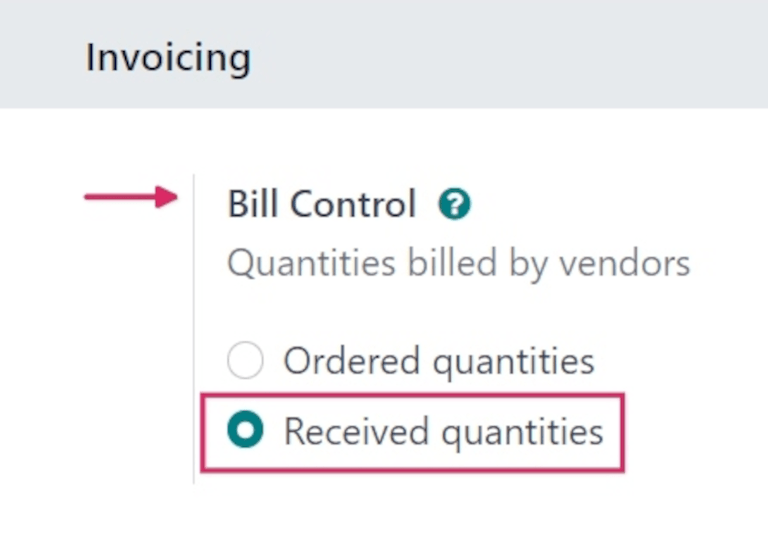
- Số lượng đã đặt: tạo hóa đơn nhà cung cấp ngay khi một PO được xác nhận. Các sản phẩm
và số lượng trong PO được sử dụng để tạo một hóa đơn nháp.
- Số lượng đã nhận: hóa đơn chỉ được tạo sau khi một phần của tổng đơn hàng đã được
nhận. Các sản phẩm và số lượng nhận được được sử dụng để tạo một hóa đơn nháp. Một thông báo lỗi xuất hiện nếu cố gắng tạo hóa đơn nhà cung cấp mà không nhận được bất cứ thứ gì.
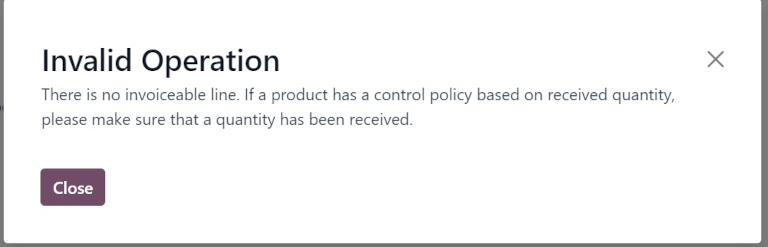
Note
Nếu một sản phẩm cụ thể nên sử dụng chính sách kiểm soát khác so với chính sách đã chọn trong cài đặt ứng dụng Mua hàng, chính sách Kiểm soát Hóa đơn cho sản phẩm đó có thể được thay đổi từ biểu mẫu sản phẩm của nó.
Để làm điều đó, điều hướng đến , và chọn một sản phẩm. Từ biểu mẫu sản phẩm, nhấp vào tab Mua hàng. Dưới phần Hóa đơn Nhà cung cấp, sửa lựa chọn trong trường Chính sách Kiểm soát.
Kiểm tra 3 bước¶
Tính năng Kiểm tra 3 bước đảm bảo hóa đơn nhà cung cấp chỉ được thanh toán một lần khi một số (hoặc tất cả) sản phẩm được bao gồm trong PO đã được nhận.
Để kích hoạt Kiểm tra 3 bước, điều hướng đến , và cuộn xuống phần Hóa đơn. Sau đó, đánh dấu vào hộp kiểm Kiểm tra 3 bước để kích hoạt tính năng, và nhấp Lưu.
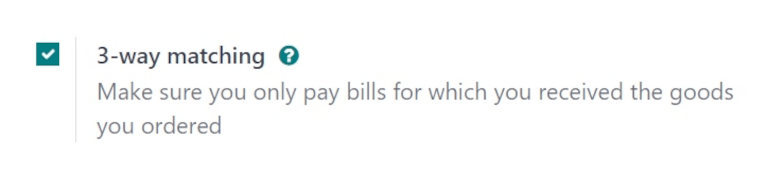
Important
Tính năng Kiểm tra 3 bước chỉ hoạt động với chính sách Kiểm soát Hóa đơn được đặt thành Số lượng đã nhận.
Thanh toán hóa đơn nhà cung cấp với kiểm tra 3 bước¶
Khi Kiểm tra 3 bước được kích hoạt, hóa đơn nhà cung cấp hiển thị một trường Nên Thanh Toán dưới tab Thông Tin Khác. Khi một hóa đơn nhà cung cấp mới được tạo, trường này được đặt thành Có, vì một hóa đơn không thể được tạo cho đến khi ít nhất một số sản phẩm được bao gồm trong PO đã được nhận.
Để tạo một hóa đơn nhà cung cấp từ PO, điều hướng đến . Từ trang Đơn Đặt Hàng, chọn PO mong muốn từ danh sách. Sau đó, nhấp Tạo Hóa Đơn. Việc này mở một biểu mẫu hóa đơn nhà cung cấp nháp mới, ở trạng thái Nháp. Nhấp vào tab Thông Tin Khác, và tìm trường Nên Thanh Toán.
Important
PO được chọn từ danh sách không được lập hóa đơn, hoặc một cửa sổ pop-up Thao tác không hợp lệ sẽ xuất hiện. Điều này xảy ra cho POs với chính sách Số lượng đã nhận, và một Đã lập hóa đơn đầy đủ Trạng thái Lập Hóa Đơn.
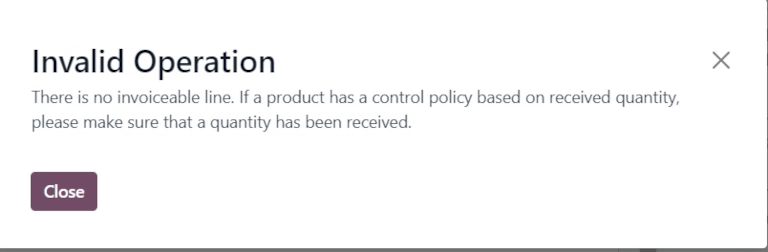
Nhấp vào menu thả xuống bên cạnh Nên Thanh Toán để xem các tùy chọn có sẵn: Có, Không, và Ngoại lệ.
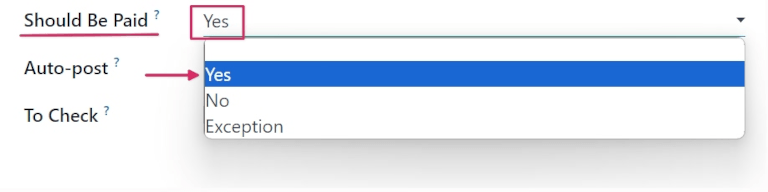
Note
Nếu tổng số lượng sản phẩm từ PO chưa được nhận, LeanSoft chỉ bao gồm các sản phẩm mà đã được nhận trong hóa đơn nhà cung cấp nháp.
Hóa đơn nhà cung cấp nháp có thể được chỉnh sửa để tăng số lượng đã lập hóa đơn, thay đổi giá của các sản phẩm trong hóa đơn, và thêm các sản phẩm khác vào hóa đơn.
Nếu thông tin của hóa đơn nháp được thay đổi, trạng thái của trường Nên Thanh Toán được đặt thành Ngoại lệ. Điều này có nghĩa là LeanSoft nhận thấy sự không khớp, nhưng không chặn các thay đổi hoặc hiển thị thông báo lỗi, vì có thể có lý do hợp lệ để thay đổi hóa đơn nháp.
Để xử lý hóa đơn nhà cung cấp, chọn một ngày trong trường Ngày Hóa Đơn, và nhấp Xác Nhận, tiếp theo là Đăng Ký Thanh Toán.
Điều này mở một cửa sổ pop-up Đăng Ký Thanh Toán. Từ cửa sổ này, thông tin kế toán được tự động điền dựa trên cài đặt kế toán của cơ sở dữ liệu. Nhấp Tạo Thanh Toán để xử lý hóa đơn nhà cung cấp.
Một khi thanh toán đã được đăng ký cho một hóa đơn nhà cung cấp, và hóa đơn hiển thị biểu ngữ màu xanh Đã Thanh Toán, trạng thái của trường Nên Thanh Toán được đặt thành Không.
Tip
Trạng thái Nên Thanh Toán trên hóa đơn được tự động đặt bởi LeanSoft. Tuy nhiên, trạng thái có thể được thay đổi thủ công bằng cách nhấp vào menu thả xuống của trường trong tab Thông Tin Khác.
Xem trạng thái lập hóa đơn của đơn đặt hàng¶
Một khi PO đã được xác nhận, Trạng Thái Lập Hóa Đơn của nó có thể được xem dưới tab Thông Tin Khác trên biểu mẫu PO.
Để xem Trạng Thái Lập Hóa Đơn của PO, điều hướng đến , và chọn một PO để xem.
Nhấp vào tab Thông Tin Khác, và tìm đến trường Trạng Thái Lập Hóa Đơn.
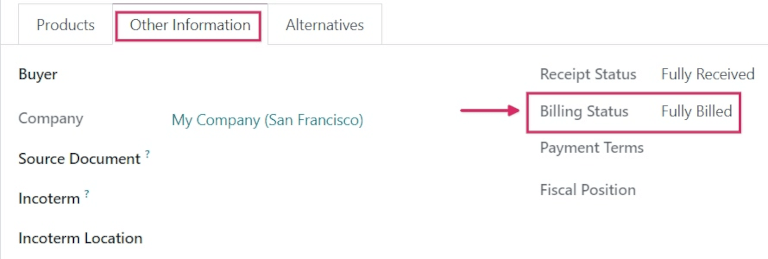
Bảng dưới đây chi tiết các giá trị khác nhau mà trường Trạng Thái Lập Hóa Đơn có thể hiển thị, và khi nào chúng được hiển thị, tùy thuộc vào chính sách Kiểm Soát Hóa Đơn được sử dụng.
Trạng Thái Lập Hóa Đơn |
Trên số lượng đã nhận |
Trên số lượng đã đặt |
|---|---|---|
|
PO đã xác nhận; không có sản phẩm nào được nhận |
Không áp dụng |
|
Tất cả/một số sản phẩm đã nhận; hóa đơn chưa được tạo |
PO đã xác nhận |
|
Tất cả/một số sản phẩm đã nhận; hóa đơn nháp đã được tạo |
Hóa đơn nháp đã được tạo |
See also